雷电模拟器如何调整分辨率
雷电模拟器作为一款功能强大的安卓模拟器,为玩家提供了丰富的设置选项,其中分辨率的调整尤为重要。合适的分辨率不仅能提升游戏画质,还能优化性能,带来更加流畅的游戏体验。本文将详细介绍雷电模拟器如何更改分辨率,并分享一些分辨率设置的技巧。
一、雷电模拟器更改分辨率的基本步骤
1. 打开雷电模拟器:
确保你的电脑上已经安装了雷电模拟器,并且模拟器已经成功运行。
2. 进入设置界面:
点击模拟器界面右侧的“设置”按钮,或者通过主界面上的“设置”图标进入设置界面。
3. 选择性能设置:
在设置界面中,你会看到多个选项,包括“基本设置”、“性能设置”、“键位设置”等。为了调整分辨率,需要点击进入“性能设置”。
4. 选择适配平台:
在进入性能设置后,你会看到一个“适配平台”的选项。雷电模拟器支持多种安卓设备和平台,如手机、平板等。根据你的游戏需求,选择一个最合适的适配平台。这一步骤虽然不直接涉及分辨率调整,但它能确保你的分辨率设置与所选平台相匹配,从而获得最佳显示效果。
5. 调整分辨率:
在性能设置界面中,你会看到一个“分辨率”选项。点击下拉菜单,雷电模拟器提供了多种预设的分辨率供你选择,从低分辨率到高清、超清都有。如果你对预设分辨率都不满意,还可以选择“自定义”选项,手动输入你想要的分辨率数值。
6. 保存设置:
完成分辨率调整后,别忘了点击界面下方的“保存设置”按钮,以确保你的更改生效。随后,重新进入游戏,你会发现游戏画面已经按照你设定的分辨率进行了调整。
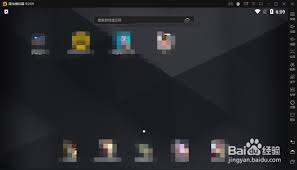
二、雷电模拟器分辨率设置技巧
1. 根据游戏需求选择分辨率:
不同的游戏对分辨率的要求不同。一些mmo游戏可能更适合大屏幕高分辨率,以获得更广阔的视野;而fps游戏则可能更注重流畅度,可以选择稍低的分辨率来减少卡顿。
2. 考虑电脑性能:
分辨率越高,对电脑的性能要求也越高。如果你的电脑配置较低,选择过高的分辨率可能会导致模拟器运行不流畅。因此,在设置分辨率时,要综合考虑你的电脑性能。
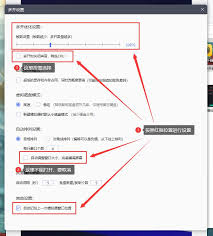
3. 自定义分辨率:
雷电模拟器提供了自定义分辨率的选项,你可以根据自己的需求手动输入分辨率数值。通过不断尝试和调整,你可以找到最适合自己的分辨率设置。
4. 测试并优化:
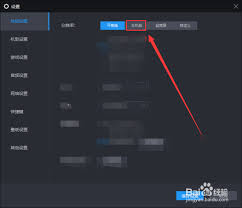
在调整分辨率后,建议进行一段时间的游戏测试,观察模拟器的运行情况和游戏画面的显示效果。如果发现卡顿或画质不佳的情况,可以重新调整分辨率,直到找到最佳设置。
通过本文的介绍,相信你已经掌握了雷电模拟器更改分辨率的基本步骤和一些设置技巧。合适的分辨率不仅能提升游戏画质和流畅度,还能带来更加沉浸式的游戏体验。希望这些技巧能帮助你在雷电模拟器上享受更加精彩的游戏世界!









